Com a Central de Controle do seu iPhone, você pode acessar rapidamente as configurações essenciais, como Wi-Fi, Bluetooth, Não perturbe e muito mais. Você pode até personalizar o Centro de Controle para incluir os controles usados com mais frequência. Embora o Centro de Controle do seu iPhone esteja apenas a um toque de distância, é confuso quando ele não abre ou não responde.
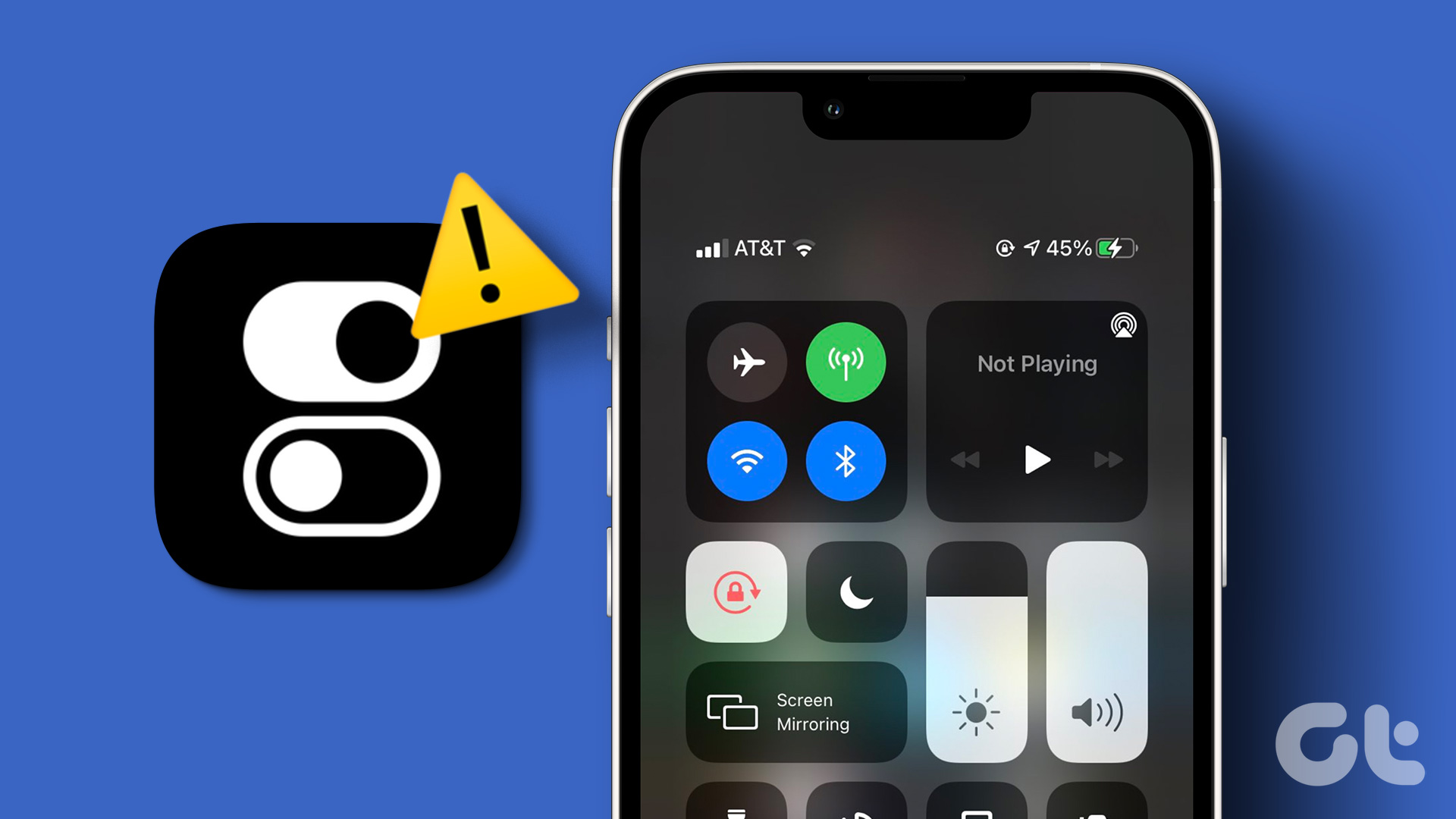
Problemas com o Centro de Controle do seu iPhone não precisam ser forçados permite que você navegue em vários menus para acessar os recursos básicos. Este guia contém algumas correções de solução de problemas que devem fazer o Centro de Controle funcionar como antes no seu iPhone. Então, vamos dar uma olhada.
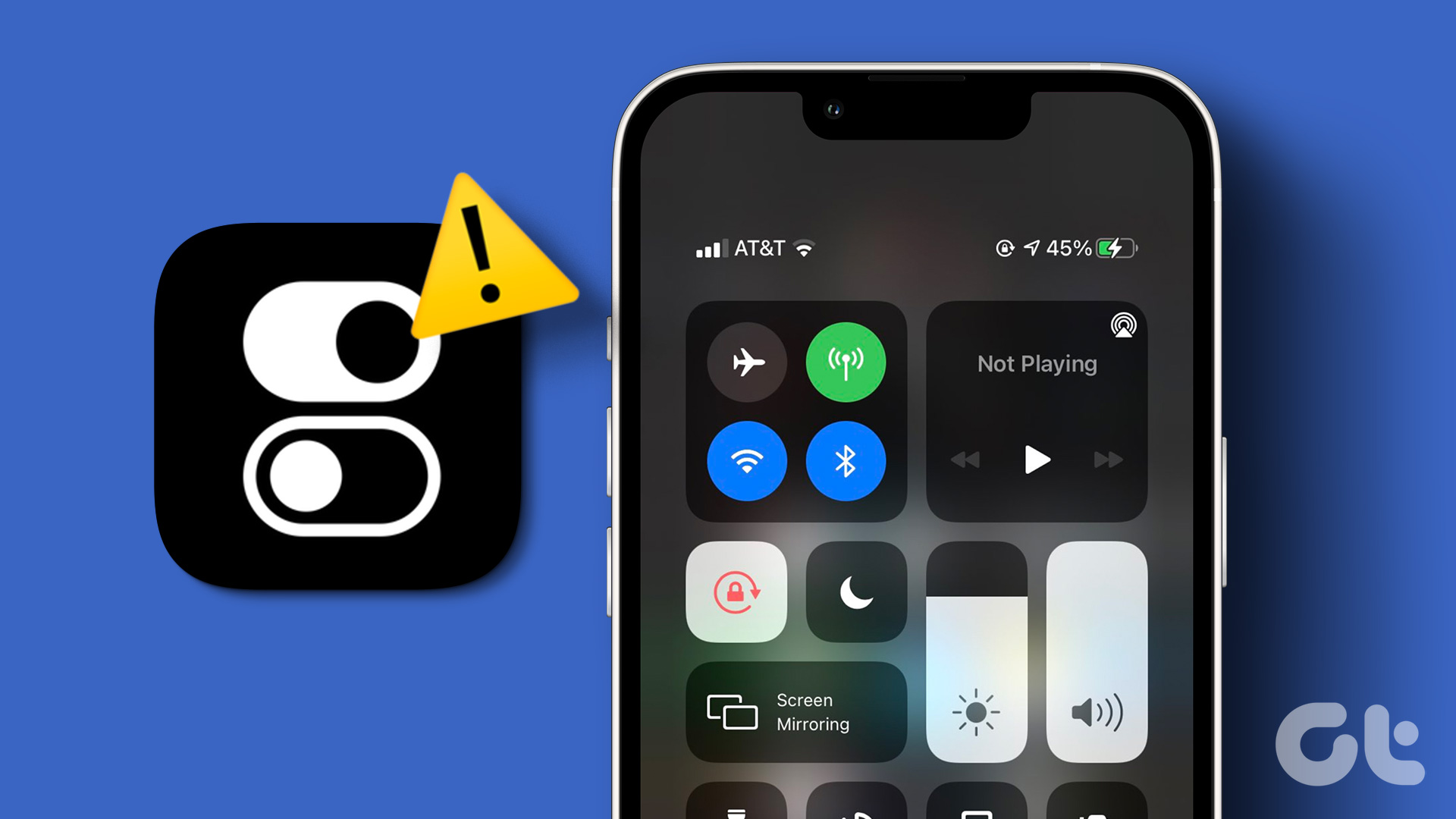
1. Forçar a reinicialização do iPhone
Uma tela sensível ao toque do iPhone que não responde pode impedir que você acesse o Centro de Controle ou use seus atalhos. Normalmente, esses problemas são causados por falhas de software, e não por problemas de hardware. Se for esse o caso, forçar a reinicialização do iPhone deve ajudar a corrigi-lo.
Etapa 1: Pressione e solte rapidamente o botão de aumentar o volume.
Etapa 2: Pressione e solte rapidamente o botão de diminuir o volume.
Etapa 3: Pressione e segure o botão lateral até que o logotipo da Apple apareça.
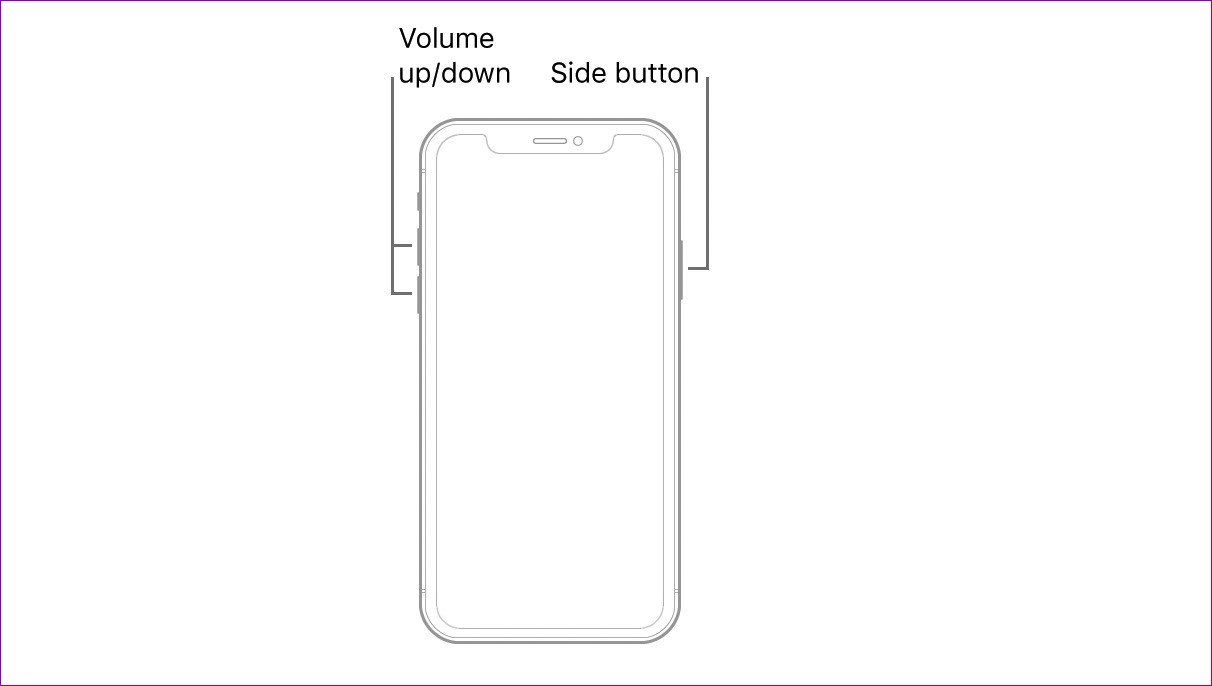
Aguarde o iPhone inicializar novamente e verifique se consegue acessar o Centro de Controle. Observe que esta solução se aplica ao iPhone 8 e modelos superiores que suportam iOS 16, pelo menos.
2. Habilitar o acesso ao centro de controle quando o iPhone está bloqueado
Este truque se aplica àqueles que têm problemas para abrir o centro de controle na tela de bloqueio. Isso geralmente acontece quando você desativou o acesso ao Centro de Controle quando o iPhone está bloqueado. Veja como ativá-lo.
Etapa 1: abra o aplicativo Configurações no seu iPhone e role para baixo para tocar em Face ID e senha.
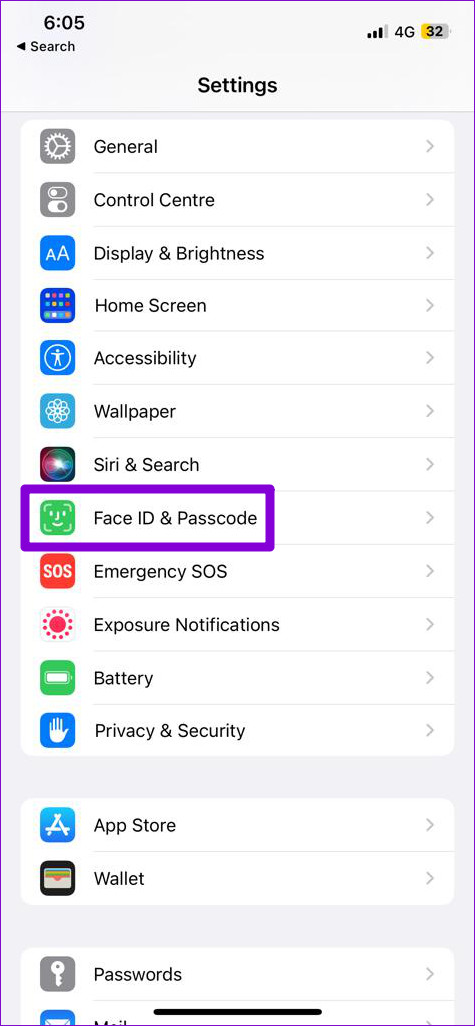
Etapa 2: Digite sua senha para autenticação.
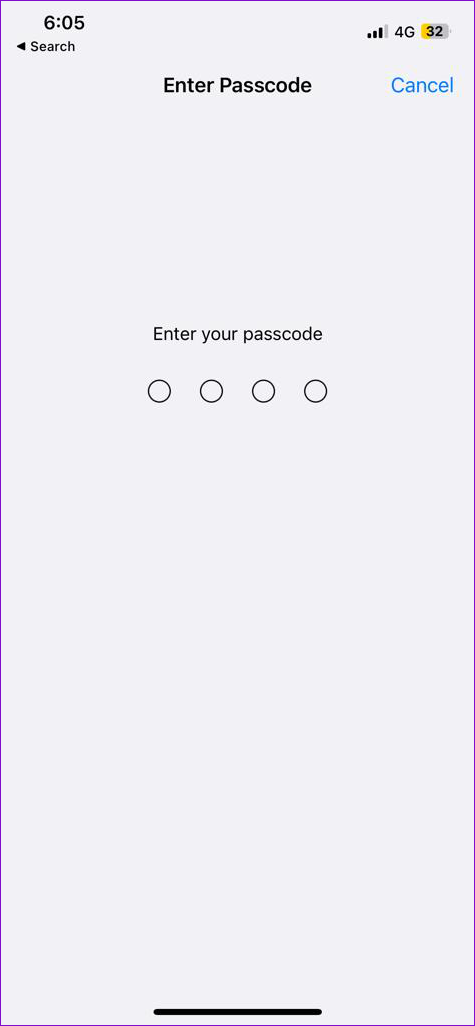
Etapa 3: role para baixo até a seção’Permitir acesso quando bloqueado’e ative a alternância ao lado do Centro de controle.
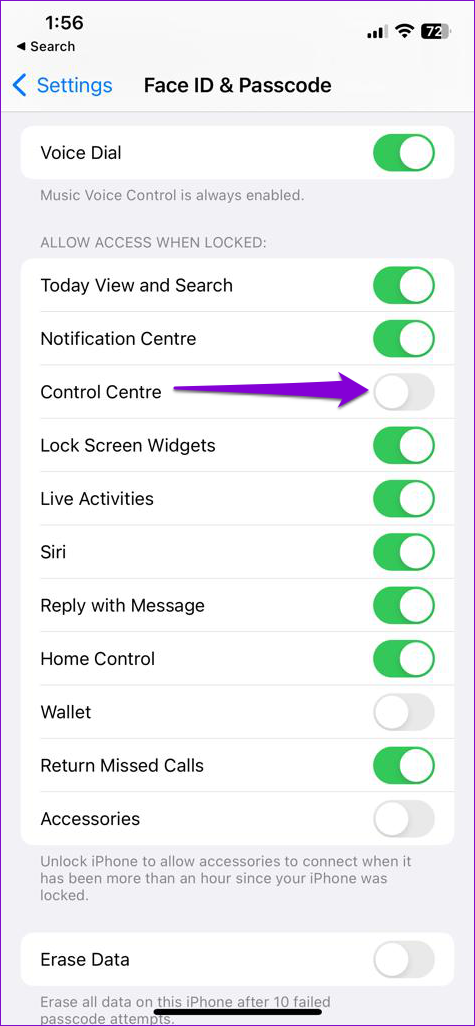
3. Ativar o acesso ao centro de controle nos aplicativos
Você não consegue acessar o centro de controle enquanto usa aplicativos no seu iPhone? Nesse caso, é provável que o acesso ao Centro de Controle nos aplicativos esteja desativado no seu iPhone. Veja como você pode ativá-lo.
Etapa 1: Abra o aplicativo Configurações no seu iPhone.
Etapa 2: Role para baixo para tocar no Centro de Controle e ativar a alternância ao lado de Acesso nos aplicativos.
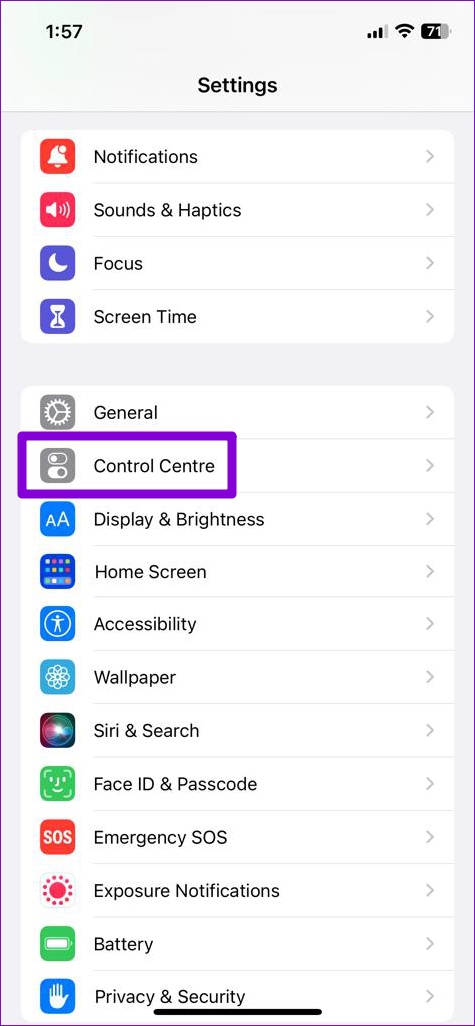
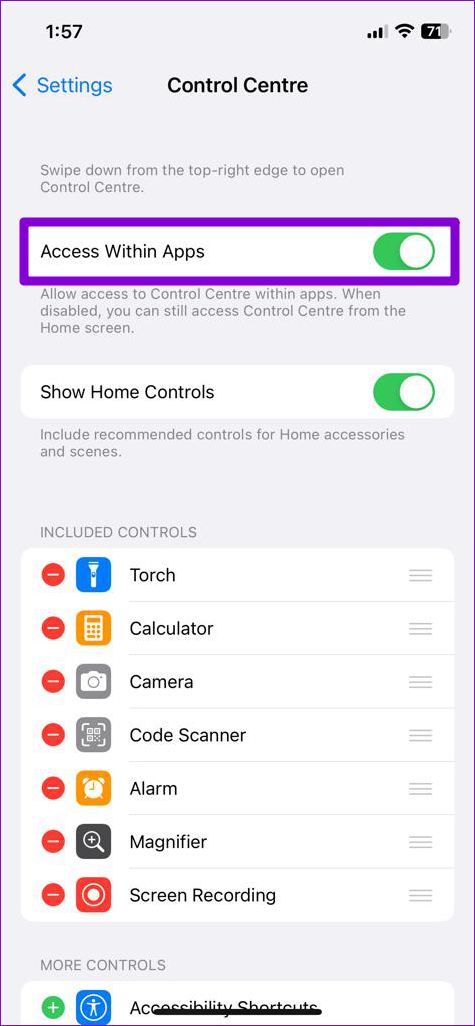
4. Desative o VoiceOver
O VoiceOver é um recurso de acessibilidade que permite que uma pessoa com deficiência visual interaja com o iPhone. Como o VoiceOver modifica os gestos na tela do seu iPhone, você não poderá acessar o Centro de Controle deslizando para baixo (ou para cima) na tela do seu iPhone quando esse recurso estiver ativo. Veja como desativá-lo.
Etapa 1: Abra os Ajustes no seu iPhone. Role para baixo para tocar em Acessibilidade e selecione VoiceOver na tela a seguir.
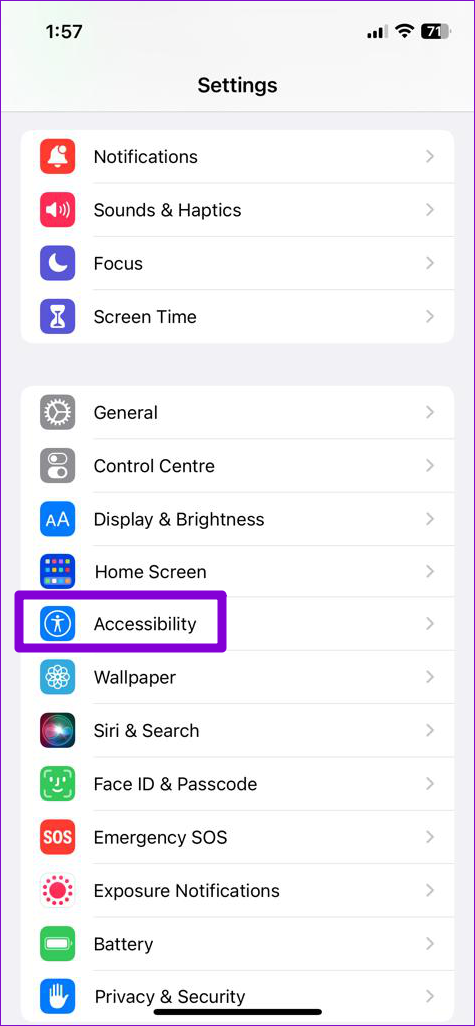
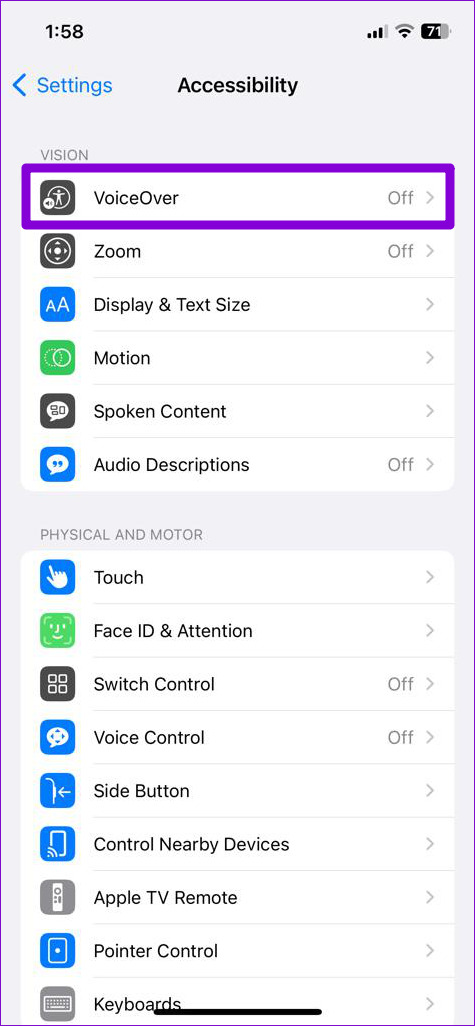
Etapa 2: desative a opção ao lado de VoiceOver.
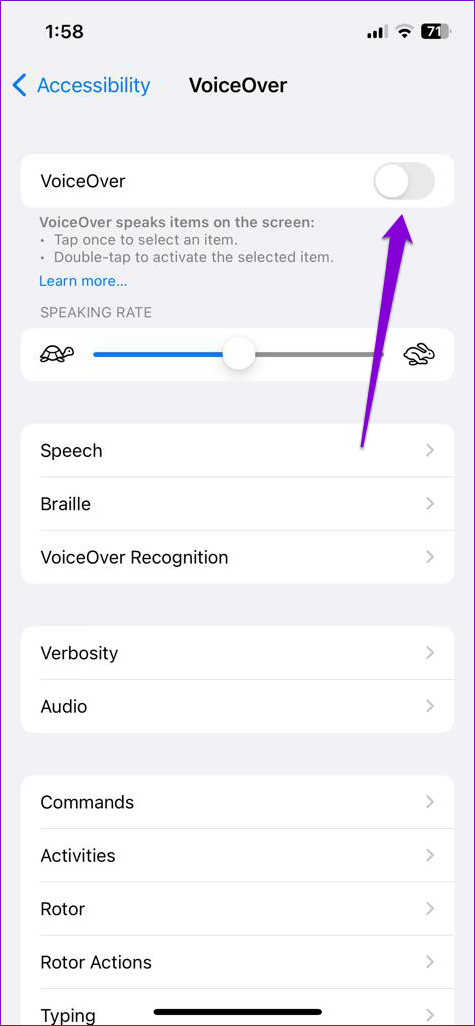
5. Remover e adicionar novamente itens do Centro de controle
Se você estiver enfrentando problemas apenas com controles específicos no Centro de controle, tente removê-los e adicioná-los novamente para ver se isso resolve o problema. Aqui estão as etapas para o mesmo.
Etapa 1: Abra o aplicativo Configurações no seu iPhone e navegue até o Centro de Controle.
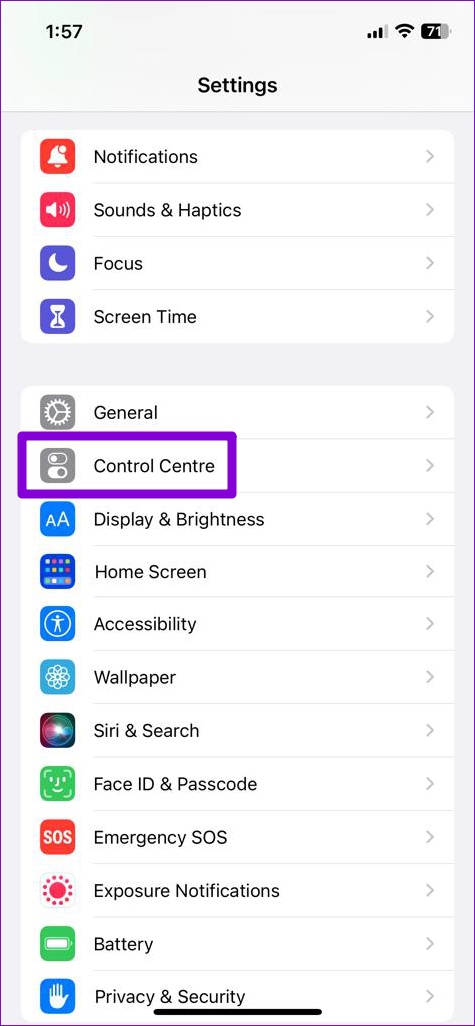
Etapa 2: Toque no sinal de menos ícone à esquerda do controle que deseja excluir e toque em Remover para confirmar.
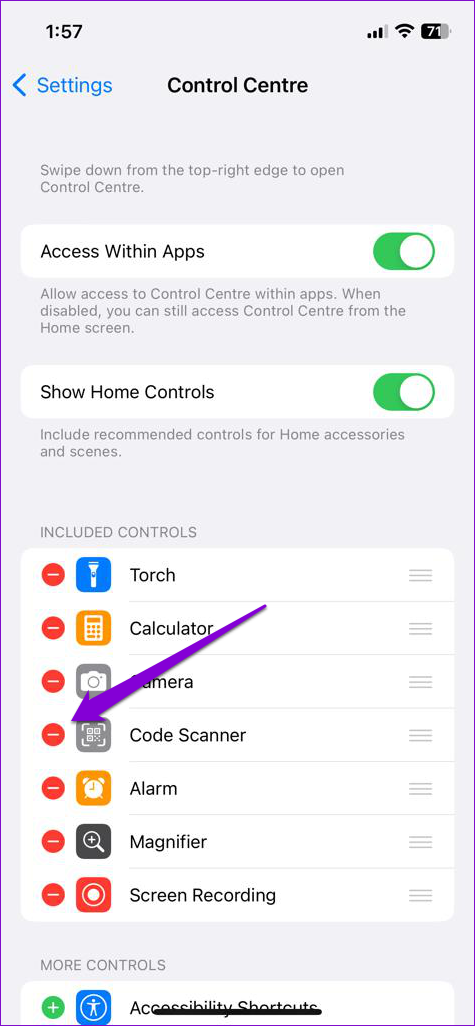
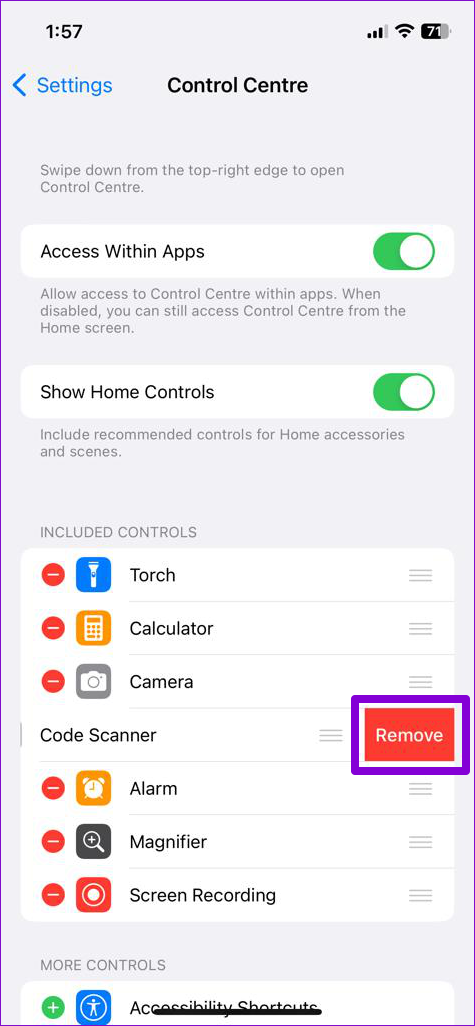
Etapa 3: em More Controls, toque no ícone de mais à esquerda do controle para adicioná-lo novamente.

Abra o Centro de Controle novamente e verifique se o problema persiste.
6. Instalar atualizações do iOS
Além dos novos recursos, as atualizações do iOS geralmente vêm com correções de bugs e melhorias de desempenho. Se o problema com o Centro de Controle estiver ocorrendo devido a um bug na versão do iOS que você está usando no momento, a instalação de atualizações mais recentes deve ajudar.
Etapa 1: Abra o aplicativo Configurações e toque em Geral.
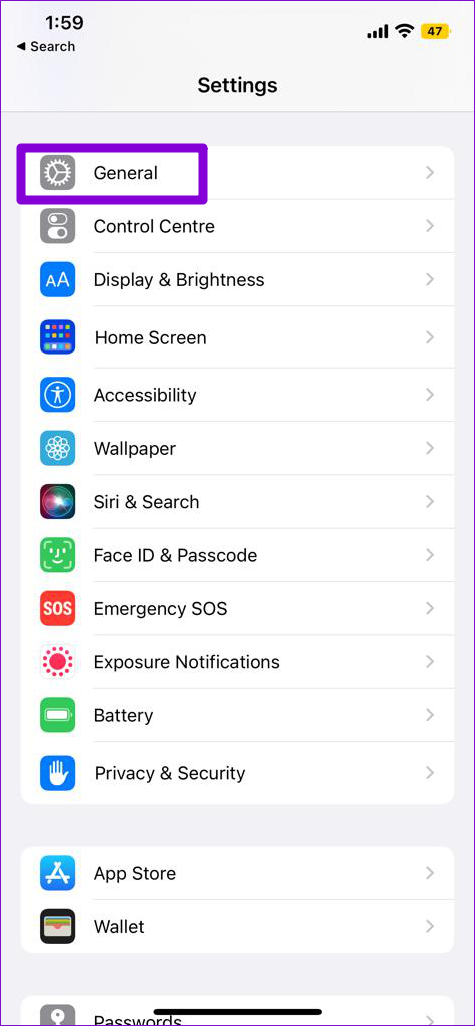
Etapa 2: Toque em Atualização de Software. Se uma nova atualização estiver disponível, toque em Baixar e instalar e aguarde a conclusão da instalação.
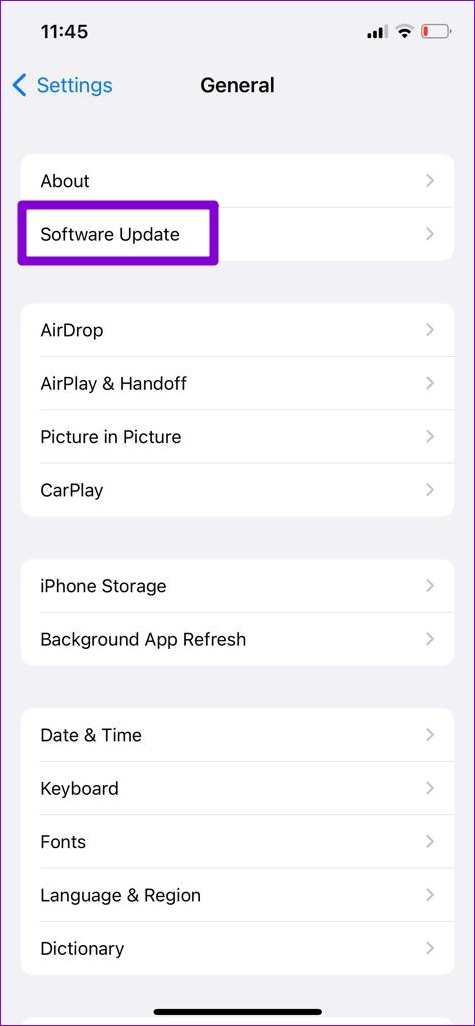
7. Redefinir todas as configurações
Se o Centro de Controle ainda não estiver funcionando corretamente neste ponto, sua última opção é redefinir seu iPhone. Isso restaurará todas as configurações do seu iPhone para seus valores padrão e corrigirá quaisquer anomalias. Não se preocupe, seus dados pessoais não serão afetados por isso.
Etapa 1: Abra o aplicativo Configurações e toque em Geral.
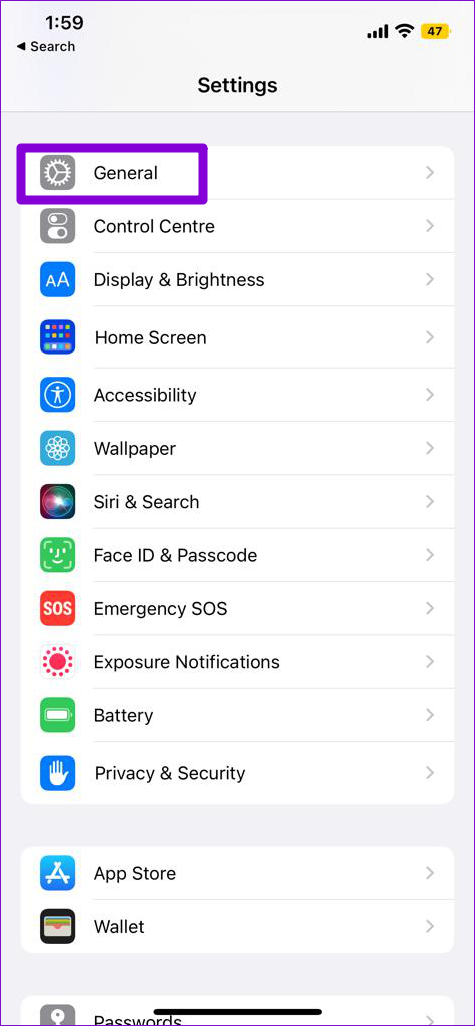
Etapa 2: Role para baixo até a parte inferior da página e selecione’Transferir ou Redefinir iPhone’.
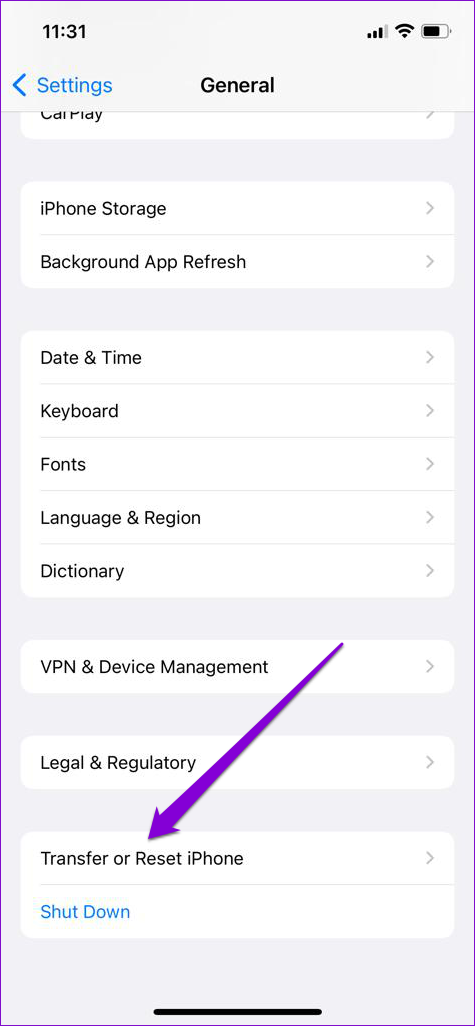
Etapa 3: Toque em Redefinir e selecione Redefinir todas as configurações no menu exibido.
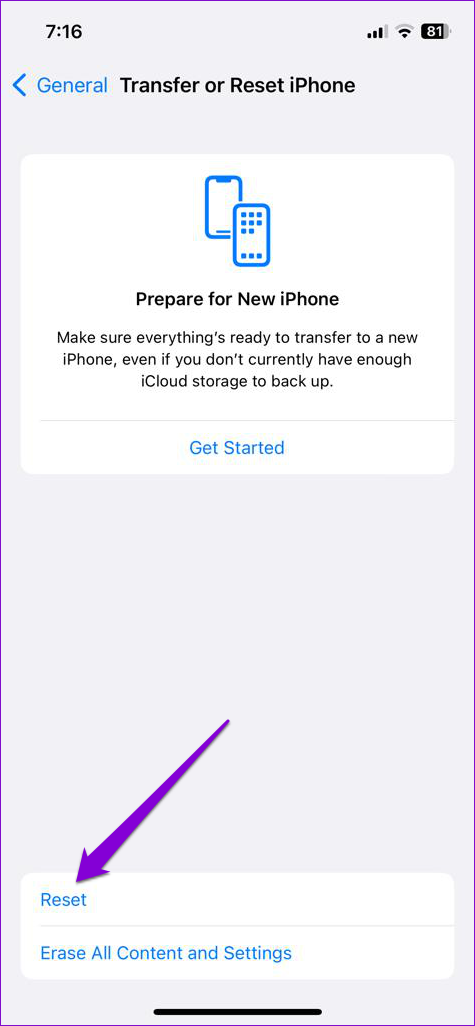
Digite sua senha para continuar e terminar de redefinir seu iPhone. Depois disso, o Centro de Controle deve funcionar bem.
Volte ao controle
O Centro de Controle do seu iPhone é uma daquelas coisas que você não presta muita atenção até que ele pare de funcionar. Felizmente, uma das correções mencionadas acima foi útil e o Control Center começa a funcionar sem problemas no seu iPhone.